불러온 컨텐트를 재생하면서 잘라낼 위치를 확인하여 자른 후 삭제합니다. 컨텐트 자르기 컨텐트를 자르는...
Posted in Editor / by 자이닉스 / on Jan 31, 2011 16:50
불러온 컨텐트를 재생하면서 잘라낼 위치를 확인하여 자른 후 삭제합니다.
컨텐트 자르기
컨텐트를 자르는 방법에는 다음 두 가지가 있습니다.
미디어 파일을 보며 자르기
① 메인 트랙에서 불러온 컨텐트 클립을 클릭하여 선택한 후,  [재생] 버튼을 눌러 재생을 시작합니다.
[재생] 버튼을 눌러 재생을 시작합니다.
프레임 단위로 이동하여 세밀하게 자를 위치를 찾을 수 있습니다. 또는 트랙 상의 시간 표시 막대를 이동하여 원하는 위치를 찾아 이동합니다.
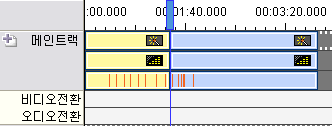
② 자르고자 하는 위치에서,  [자르기]도구를 클릭하면 선택한 클립이 두 개로 분리됩니다.
[자르기]도구를 클릭하면 선택한 클립이 두 개로 분리됩니다.
슬라이드 단위로 자르기
① 메인 트랙에서 불러온 컨텐트 클립을 클릭하여 선택한 후, 슬라이드 제어도구를 이용하여 원하는 슬라이드 위치로 이동합니다.
② 슬라이드를 이동하면 트랙상에 있는 시간 표시 막대가 슬라이드 단위로 이동합니다. 시간 표시 막대를 보며 자를 위치를 확인한 후  [자르기] 버튼을 클릭합니다.
[자르기] 버튼을 클릭합니다.
자른 클립 삭제하기
① 분리된 클립 중 삭제할 클립을 선택한 후, 마우스 오른쪽 버튼을 눌러 나타나는 메뉴에서 [삭제]를 선택하거나, 키보드의 <delete>키를 눌러 삭제합니다.
② 삭제한 클립이 컨텐트의 중간 부분일 경우, 삭제 후 생긴 공간만큼 뒤쪽 클립을 마우스 왼쪽 버튼을 눌러 앞으로 드래그하여 클립을 연결합니다.
- Tag
- Attachment
- Info
- • URLhttp://support.xinics.com/support/index.php?document_srl=2108
- • Date2011.01.31 16:50:04
- • CategoryEditor
- • Reads / Votes54552 / 0
- I want to
Inside Community
- SNS
| No. | Subject | Date | Views |
|---|---|---|---|
| 31 | 슬라이드 편집 - 슬라이드 복사, 잘라내기, 붙여넣기, 삭제하기 | 2011.01.31 | 37738 |
| 30 |
슬라이드 편집 – 슬라이드 레벨/순서 변경
| 2011.01.31 | 37462 |
| 29 |
슬라이드 편집 – 슬라이드 그룹 작성
| 2011.01.31 | 37660 |
| 28 |
슬라이드 편집 – 슬라이드 배경 편집
| 2011.01.31 | 38067 |
| 27 | 슬라이드 편집 – 슬라이드 원본 수정 | 2011.01.31 | 37625 |
| 26 | 슬라이드 편집 – 슬라이드 속성 변경 | 2011.01.31 | 39213 |
| 25 |
멀티미디어 슬라이드 저장하기/내보내기
| 2011.01.31 | 36224 |
| 24 |
학습자 실행 버튼 추가
| 2011.01.31 | 34899 |
| 23 |
보조 자료 작성하기
| 2011.01.31 | 31770 |
| 22 |
문제 작성 (퀴즈 기능)
| 2011.01.31 | 35154 |
| 21 |
화면 녹화하기 (스크린 캠 기능 이용하기)
| 2011.01.31 | 49399 |
| 20 |
화면 캡처 하기
| 2011.01.31 | 35252 |
| 19 |
웹 페이지 삽입하기
| 2011.01.31 | 35574 |
| 18 |
빈 슬라이드 삽입하기
| 2011.01.31 | 39016 |
| 17 |
HTML 파일 가져오기
| 2011.01.31 | 40923 |
| 16 |
이미지 파일 가져오기
| 2011.01.31 | 37820 |
| 15 |
플래시 파일 가져오기
| 2011.01.31 | 38003 |
| 14 |
자료 동영상 가져오기
| 2011.01.31 | 33978 |
| 13 |
파워포인트 이외의 문서 가져오기 (워드, 한글, 엑셀, PDF, 텍스트 등)
| 2011.01.31 | 57606 |
| 12 |
파워포인트 파일 가져오기
| 2011.01.31 | 38288 |
